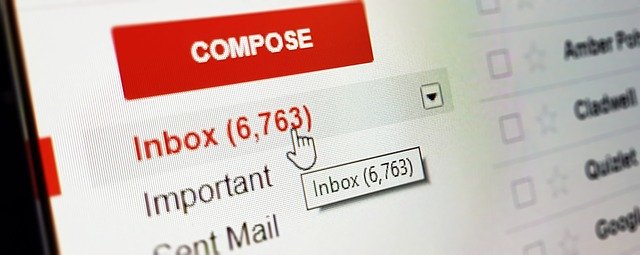
こんにちは。グロウニッチスタッフの並木です(^^)
以前Gmailアプリに複数のアカウントを追加する方法を紹介しましたが、今回はブラウザに複数のGoogleアカウントを追加して使う方法を紹介します!
ブラウザでGmailへアクセス
PCからGoogle にアクセスし、Gmailを開きます。
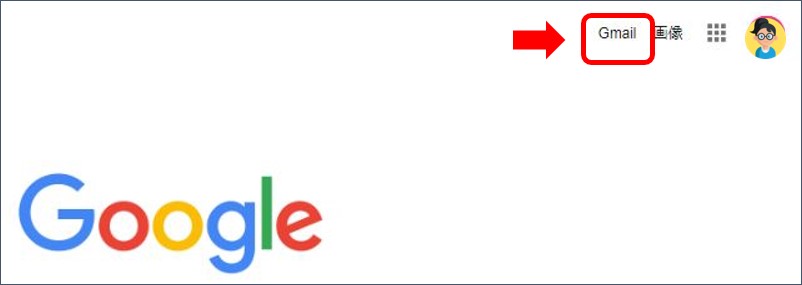
右上のアイコンをクリックします。
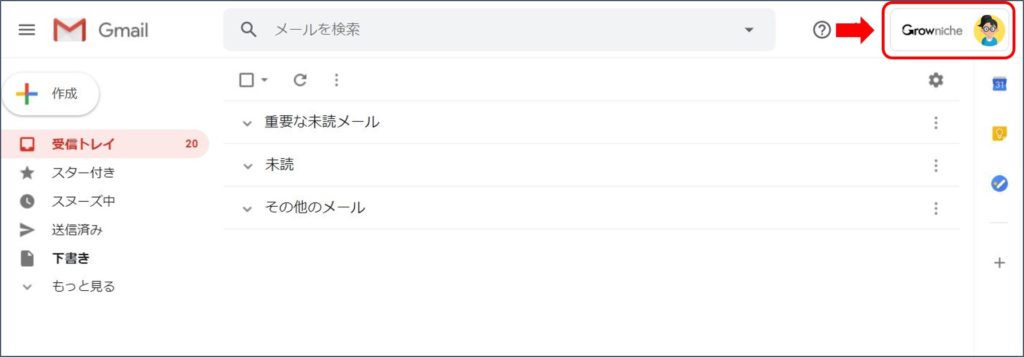
アカウントを追加
「別のアカウントを追加」をクリックします。
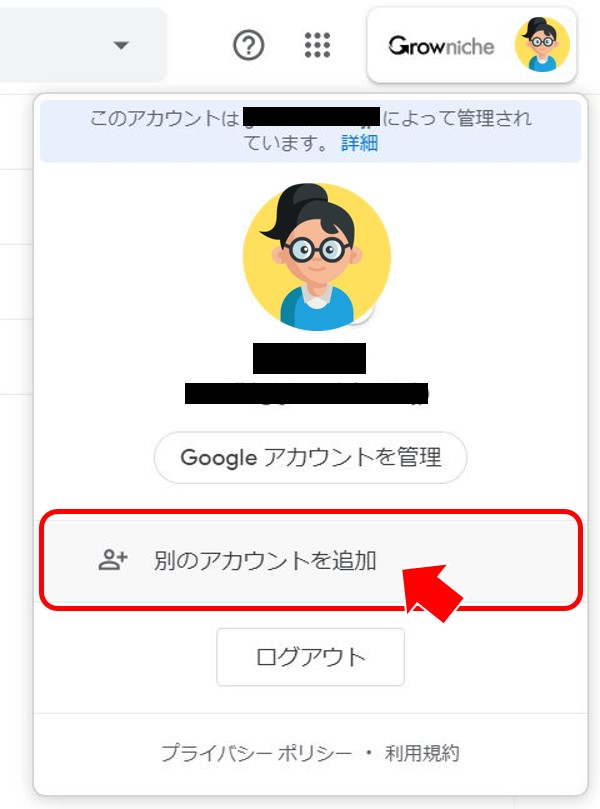
アカウント認証
メールアドレスを入力し、「次へ」をクリックします。
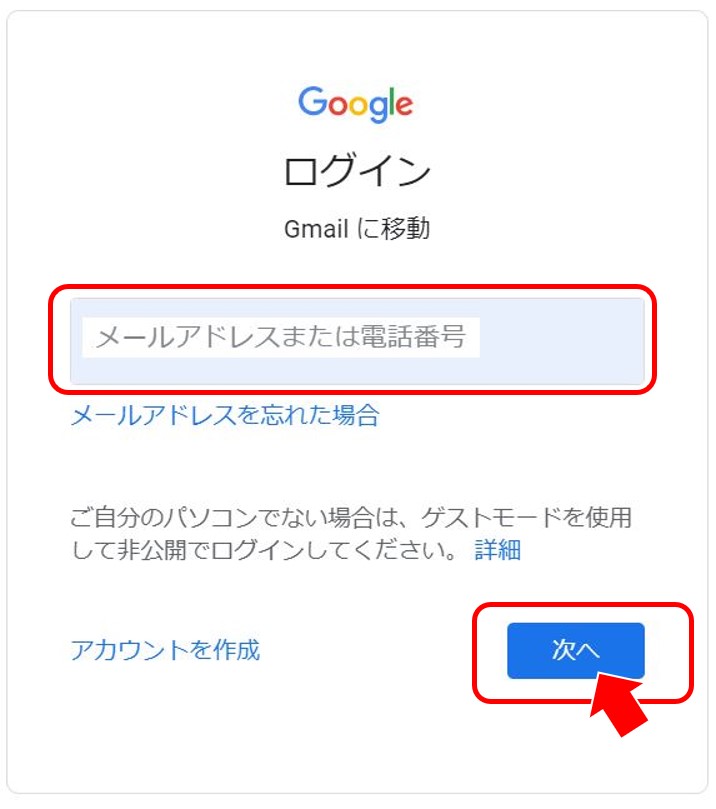
パスワードを入力し、「次へ」をクリックします。
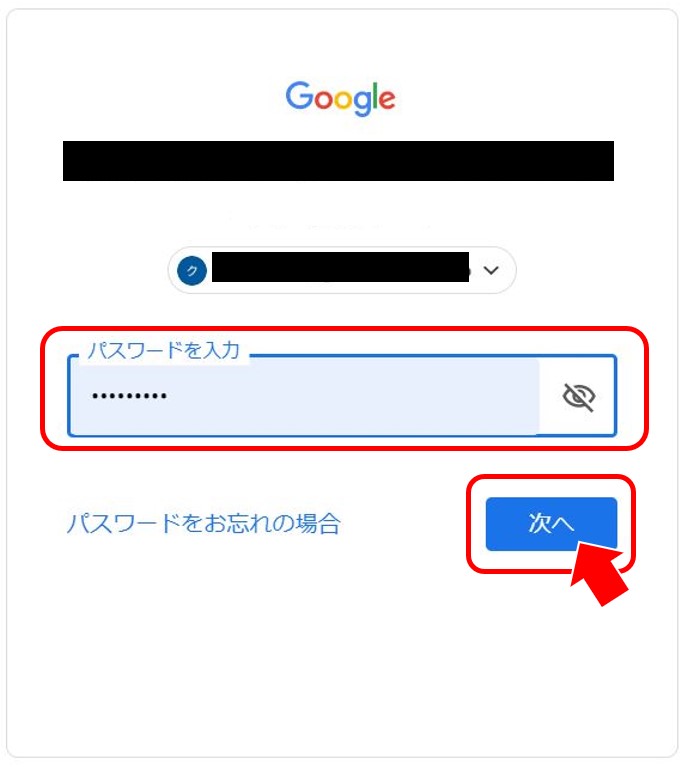
リストでアカウント追加の確認
先ほどのアカウントのリストに新しくアカウントが追加されました。
クリックすると新しいタブで別アカウントのGmailが開きます。
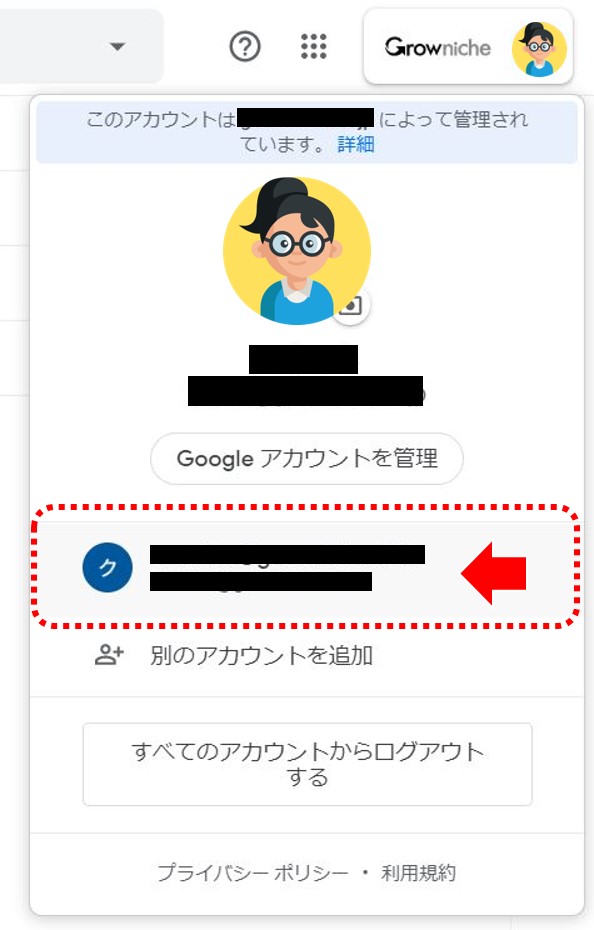
下図のようにアイコンが切り替わります。
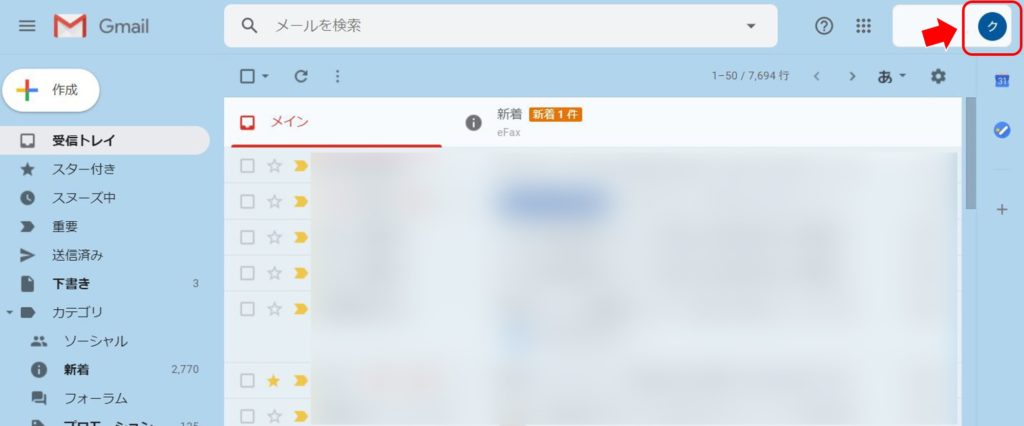
とても便利ですので、ぜひ試してみてください(^^)
